Vous pouvez extraire des données de certains objets seulement ou de tous les objets d'un dessin ou de plusieurs dessins ou dossiers.
Si vous sélectionnez un dessin, tous les objets de ce dessin sont extraits, même ceux qui ne sont pas visibles. Si vous ne voulez pas extraire les données de certains objets du dessin, vous pouvez créer un jeu de sélection d'objets.
Après avoir sélectionné le dessin ou les objets pour l'extraction de données, vous pouvez filtrer le résultat en sélectionnant les options appropriées de l'assistant d'extraction des données. Par exemple, vous pouvez inclure des xréfs ou seulement des objets de l'espace objet. Ces options sont utiles pour filtrer les données avant de les extraire. De plus, vous aurez moins d'informations à filtrer.
Lorsque les dessins changent de telle manière que cela a un impact sur les données extraites, vous pouvez choisir d'être averti lorsque celles-ci ne sont plus à jour.
Sélection de dossiers pour l'extraction de données
La boîte de dialogue Options d'ajout de dossiers vous permet de sélectionner les dossiers pour l'extraction des données, y compris les sous-dossiers. Si l'option Inclure auto. les nouveaux dessins ajoutés dans ce dossier à l'extraction n'est pas activée dans la boîte de dialogue, le contenu du dossier sélectionné peut être contrôlé, en d'autres termes, le dossier est accessible « en direct ». Dans ce cas, si des dessins sont ajoutés au dossier, vous pouvez être averti que l'extraction des données n'est plus à jour.
Lorsque de nouveaux dessins sont ajoutés au dossier, la boîte de dialogue Nouveaux dessins trouvés affiche une liste des dessins lorsque l'extraction de données est modifiée. Vous pouvez alors sélectionner les nouveaux dessins à ajouter à l'extraction.
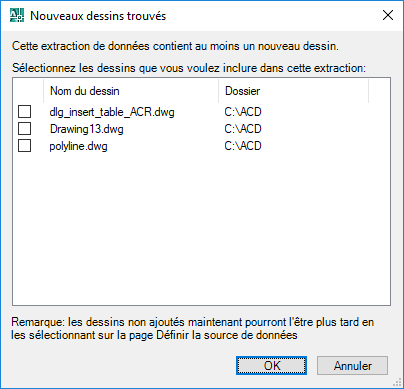
Utilisation de caractères génériques (* et ?) comme filtre de recherche permet d'extraire les données des dessins qui correspondent aux critères de recherche. Par exemple, si vous ne voulez que les dessins contenant les données de tuyauterie dans un dossier comportant un jeu entier de dessins pour un projet, utilisez des caractères génériques pour rechercher uniquement ces dessins. Par exemple, *Tuyau*.dwg
Si un nouveau dessin correspondant au critère de recherche est ajouté au dossier, aucune notification de mise à jour n'apparaîtra car ce dessin n'appartient pas à l'extraction de données d'origine. Pour inclure le nouveau dessin, vous devez modifier l'extraction de données.
- Si le critère de recherche (avec caractère générique) est effacé une fois que l'extraction de données a été effectuée, les dessins correspondant à ce critère de recherche ne seront plus contrôlés.
- Si le critère de recherche est changé, seuls les dessins correspondant au nouveau critère seront contrôlés.